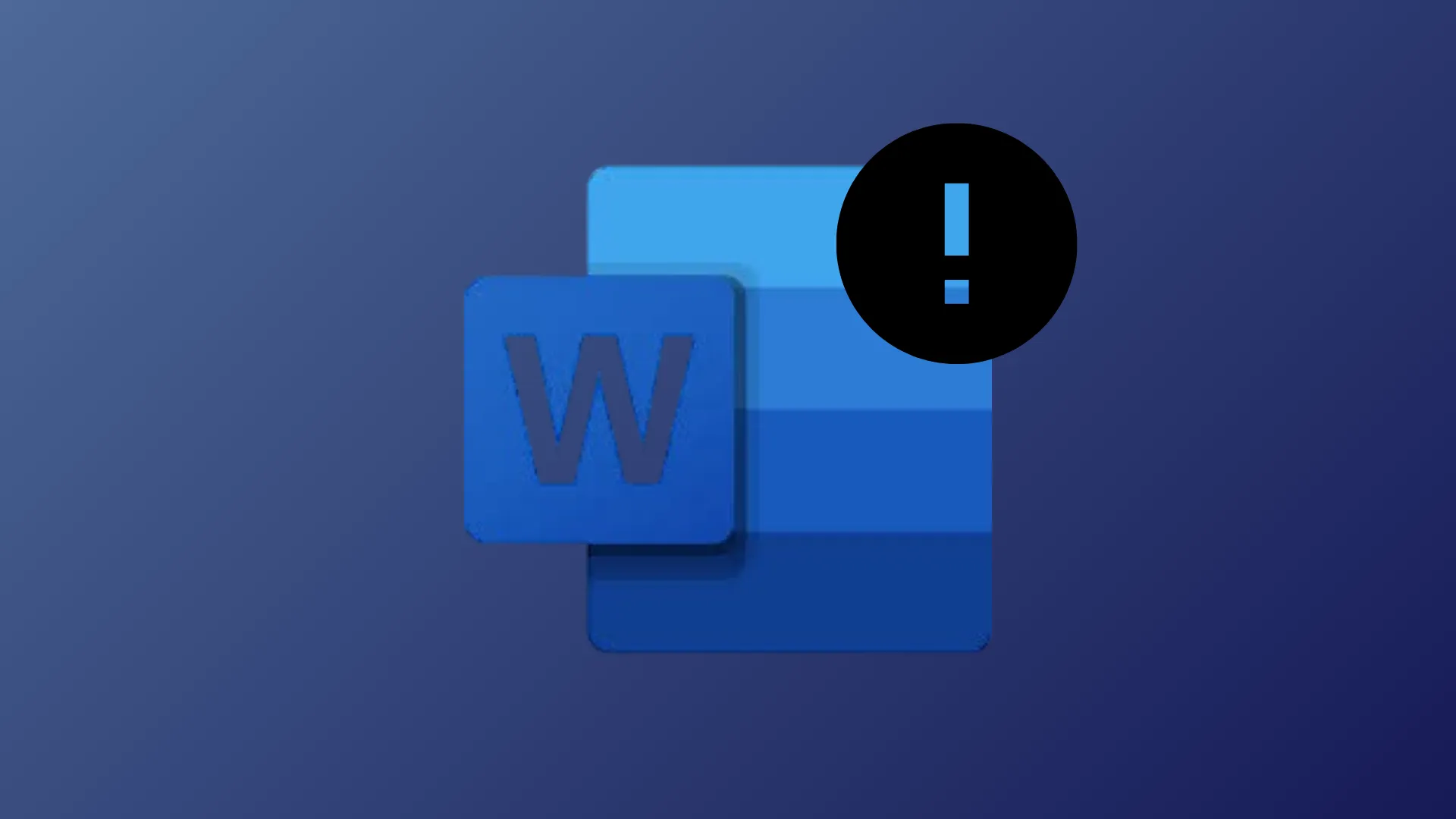В области предварительного просмотра Проводника Windows 11 и средстве просмотра вложений Outlook отображается сообщение об ошибке «Невозможно просмотреть этот файл из-за ошибки средства предварительного просмотра Word», когда определённые параметры безопасности ограничивают доступ к файлам, особенно к файлам, загруженным из Интернета или хранящимся в облачных сервисах, таких как OneDrive. Эта проблема препятствует быстрой проверке файлов и замедляет рабочие процессы, особенно при просмотре нескольких документов Word.
Настройте параметры защищенного просмотра в Microsoft Word
Защищённый просмотр — это функция безопасности Microsoft Office, которая открывает файлы из Интернета или ненадёжных источников в режиме «только чтение» для снижения риска заражения вредоносным ПО. Однако эта защита может помешать средству предварительного просмотра Word отображать содержимое документа в Проводнике или Outlook. Временное отключение защищённого просмотра для надёжных файлов позволяет предпросмотру работать корректно. Всегда включайте эти параметры после использования для поддержания безопасности системы.
Шаг 1: Откройте Microsoft Word. Щелкните Fileв левом верхнем углу, затем выберите Optionsв нижней части меню.
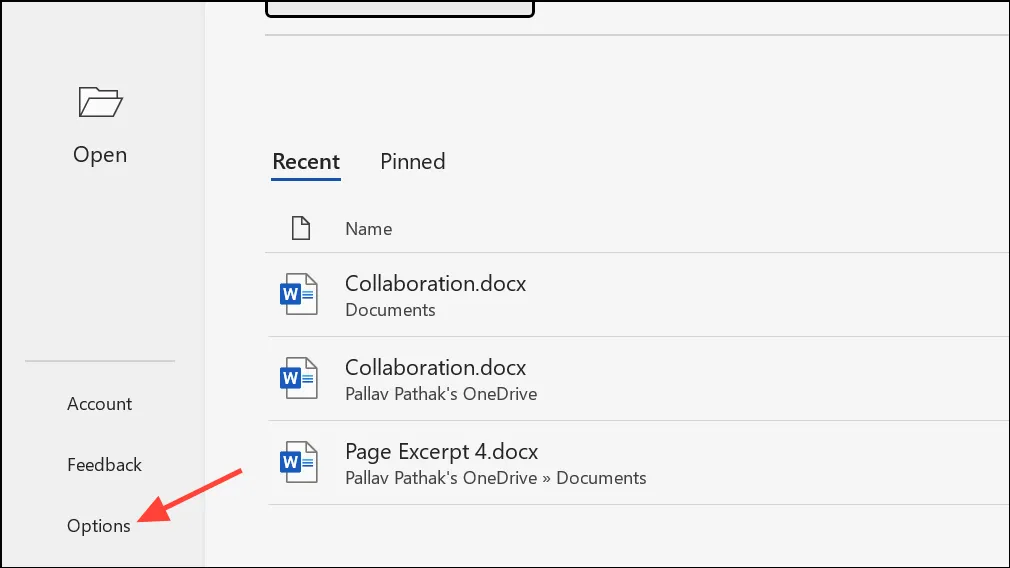
Шаг 2: В окне параметров Word выберите Trust Centerна левой боковой панели, затем щелкните Trust Center Settings….
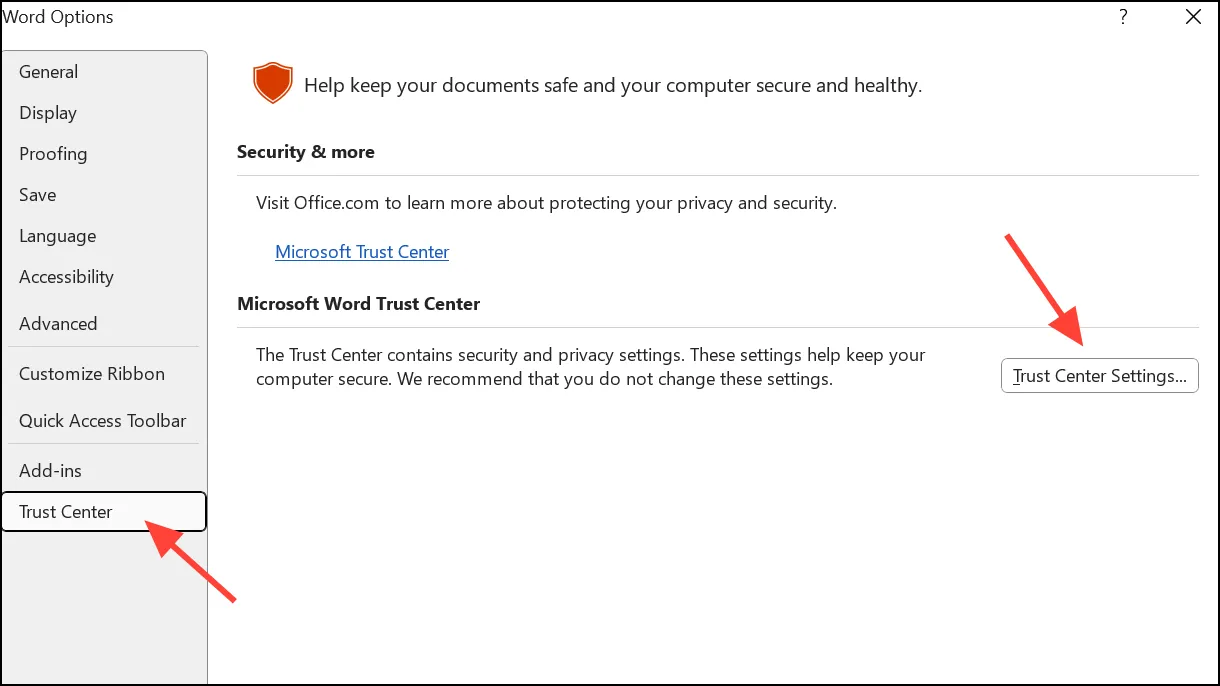
Шаг 3: Выберите Protected Viewна левой панели. Чтобы разрешить предварительный просмотр файлов, загруженных из Интернета, снимите флажок Enable Protected View for files originating from the Internet. Если вы устраняете неполадки с предварительным просмотром вложений Outlook, также снимите флажок Enable Protected View for Outlook attachments.
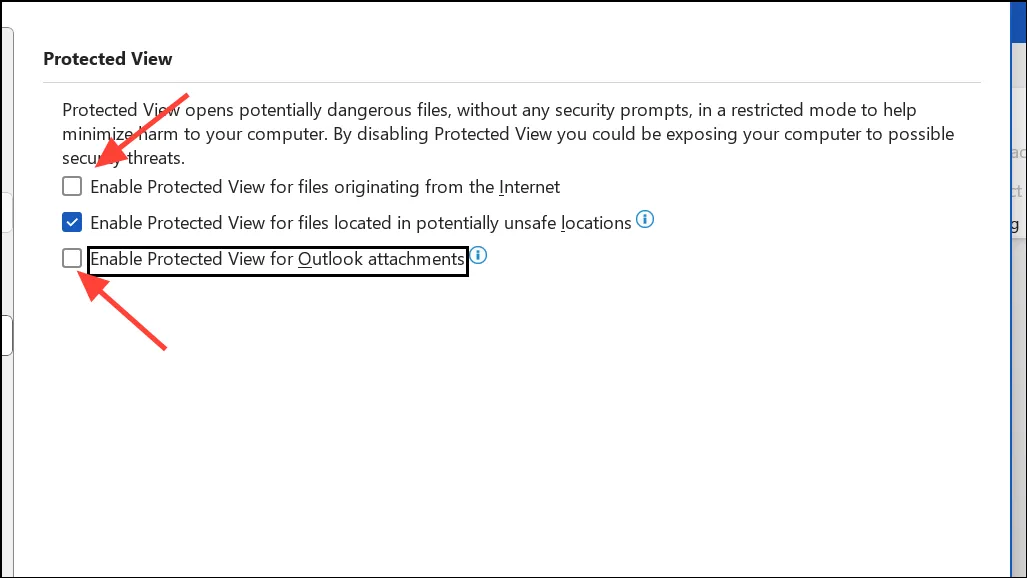
Шаг 4: Нажмите OK, чтобы применить изменения, затем закройте Word. Ещё раз просмотрите файл в Проводнике или Outlook, чтобы убедиться, что проблема решена.
Отключайте режим защищённого просмотра только при работе с файлами из доверенных источников. Для постоянной защиты включите его снова, убедившись, что предварительный просмотр работает корректно.
Проверьте настройки обработчика предварительного просмотра в проводнике
Windows 11 использует обработчики предварительного просмотра для отображения содержимого файла в области предварительного просмотра. Если необходимый обработчик отключен или не зарегистрирован, предварительный просмотр не будет загружен.
Шаг 1: В проводнике выберите Viewв строке меню, затем выберите Showи убедитесь, Preview paneчто установлен флажок.
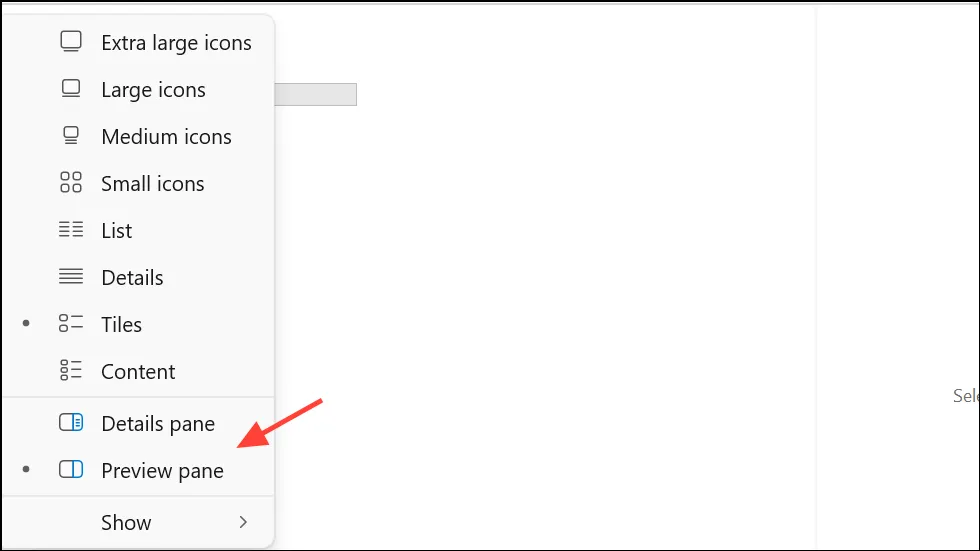
Шаг 2: Откройте Microsoft Word. Перейдите по ссылке File> Options> Trust Center> Trust Center Settings> Attachment Handling.
Шаг 3: Нажмите Attachment and Document Previewersи убедитесь, что Microsoft Word previewerфлажок установлен. Если флажок не установлен, включите его и нажмите OK.
Снова просмотрите документ Word в проводнике. Если ошибка не исчезнет, перейдите к следующему способу.
Обновление или восстановление Microsoft Office
Устаревшие или повреждённые версии Office могут нарушить работу предварительного просмотра. Обновление Office или восстановление системы может восстановить работу предварительного просмотра.
Шаг 1: Откройте любое приложение Office (например, Word). Нажмите File> Account> в разделе Product Information, выберите Update Options> Update Now. Разрешите Office загрузить и установить все доступные обновления.
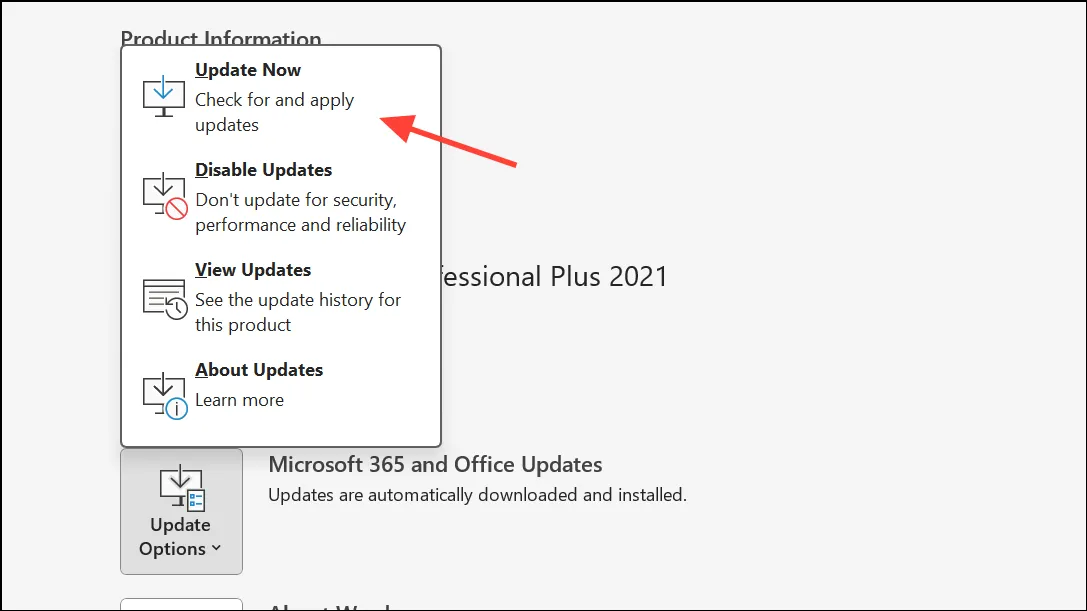
Шаг 2: Если обновление не решило проблему, восстановите Office. Щелкните правой кнопкой мыши Startкнопку и выберите Installed apps.
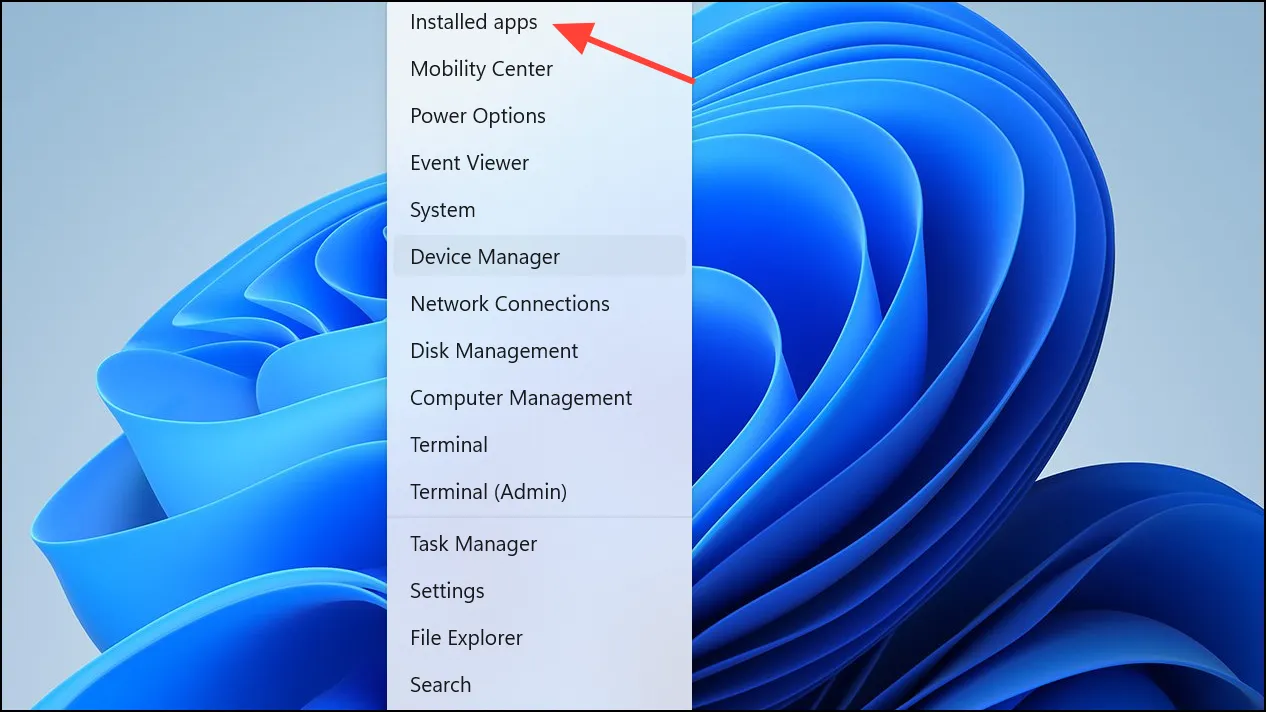
Шаг 3: Найдите Microsoft Officeв списке, нажмите Modifyи выберите Online Repair. Следуйте инструкциям на экране и перезагрузите компьютер.
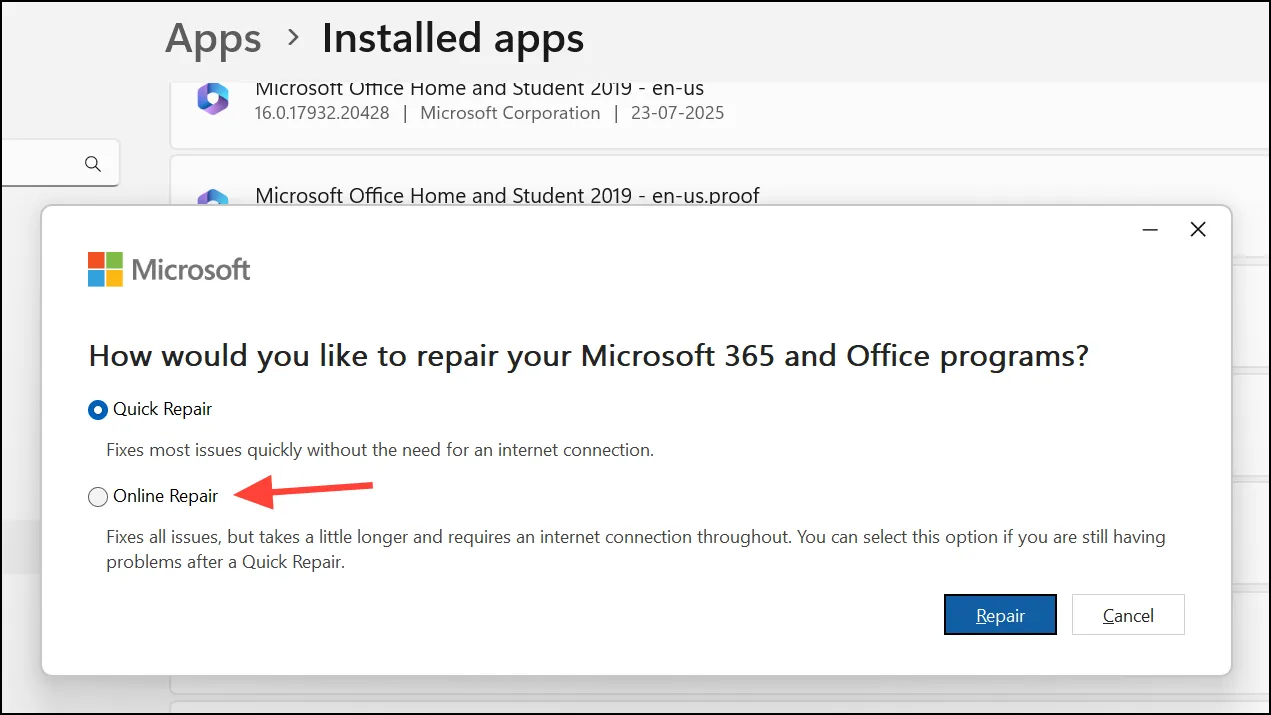
Проверьте наличие проблемных имен файлов или источников
Некоторые файлы, например временные файлы с именами, начинающимися с $символа, или файлы, не полностью загруженные из облачного хранилища, могут вызывать ошибки предварительного просмотра.
- Удаляйте или игнорируйте файлы, имена которых начинаются с
$, так как они часто являются временными или неполными. - Перед предварительным просмотром файлов, хранящихся в OneDrive или других облачных сервисах, убедитесь, что они полностью загружены и доступны локально.
- Если вы видите уведомление о том, что «Preview Handler Surrogate Host загружается из OneDrive», дождитесь завершения загрузки, прежде чем пытаться просмотреть документ.
После обработки проблемных файлов еще раз протестируйте функцию предварительного просмотра.
Дополнительные шаги по устранению неполадок
- Перезапустите Проводник или компьютер после внесения изменений в настройки.
- Попробуйте открыть проблемный документ Word, включить редактирование и сохранить его снова. Иногда это снимает ограничения, блокирующие предварительный просмотр.
- Проверьте наличие конфликтующих надстроек в приложениях Office. Отключите ненужные надстройки с помощью
File>Options>Add-ins, а затем управляйте ими и отключайте их по мере необходимости.
Настройка параметров защищенного просмотра и проверка параметров обработчика предварительного просмотра в Word обычно восстанавливает функциональность предварительного просмотра в Windows 11. Всегда повторно включайте параметры безопасности после устранения неполадок, чтобы защитить свою систему.